Tシャツのモックアップ素材 デザイン案5つを公開
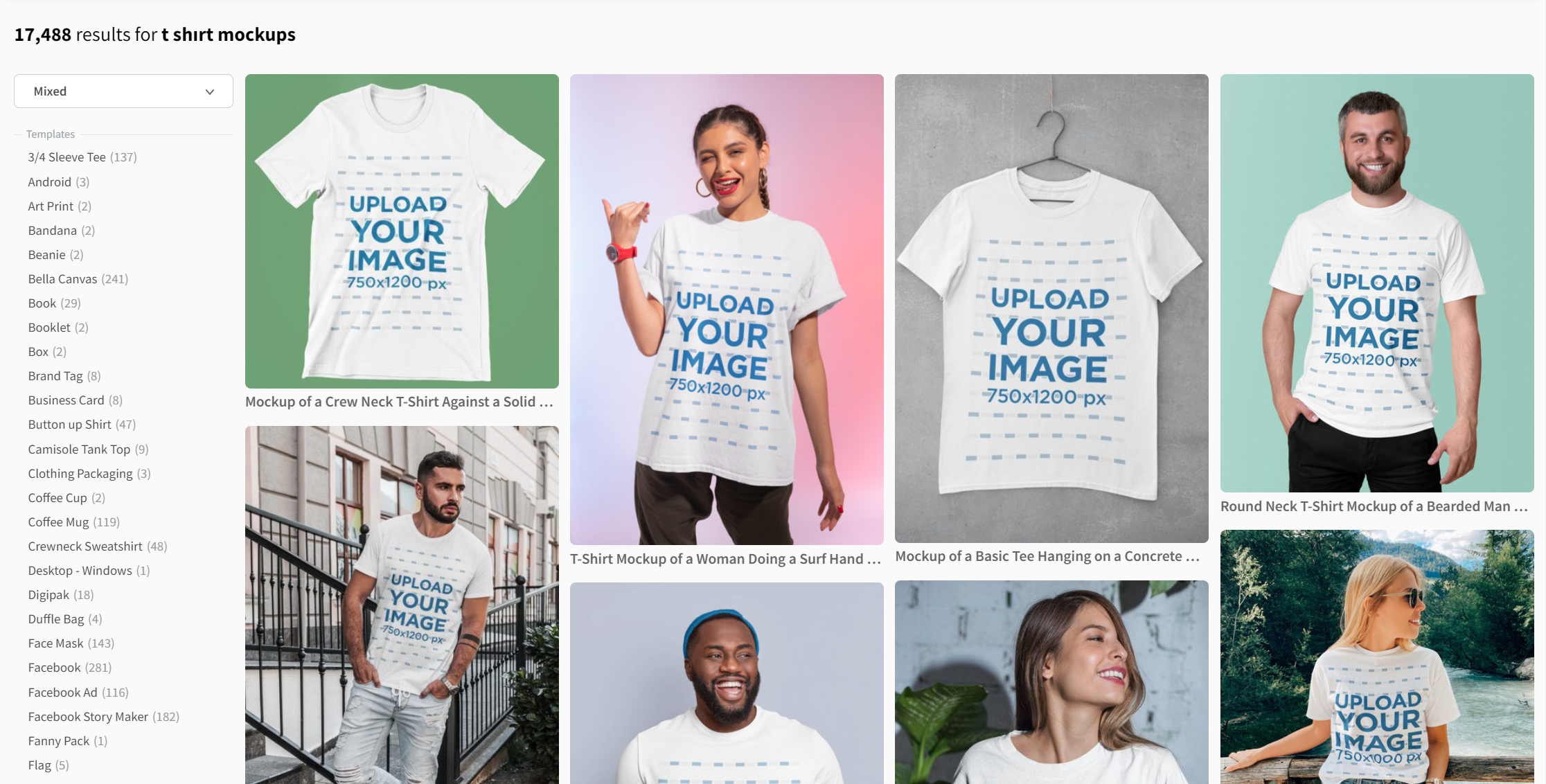
オリジナルデザインのTシャツが作れるサービスが増え、Tシャツを個人で作る人や販売する人も増えてきたのではないでしょうか。
着用シーンをより鮮明にイメージするためには、モックアップ素材を利用するのが有効です。
今までは専用の画像編集ソフトが必要だったり、そもそも素材がなかったりと、初心者が簡単にデザインするのは難しいものでした。しかし今ではモックアップ素材やイラストをデザインしようと思えば、素人でも簡単にデザインできます。
そこで今回はTシャツのモックアップ素材と、そのデザイン方法を紹介したいと思います。
あわせて、おすすめのデザインテンプレートも幾つか紹介しますので、通販サイト等で必要な方は参考にしてみて下さい。
デザイン方法
下記が大まかなステップです。
最終的には下図のようなモックアップ素材を作っていこうと思います。
Step1:デザインテンプレートを決める
Step2:スマホケース用の画像をアップロードする
Step3:画像のサイズを調整する
Step4:ダウンロードする
以下ステップ毎で簡単に説明させて頂きます。
Step1:テンプレートを決める
今回はPlaceitというWebサービスを使ってデザインします。
まずはPlaceitの公式サイトより、モックアップのテンプレートを探します。
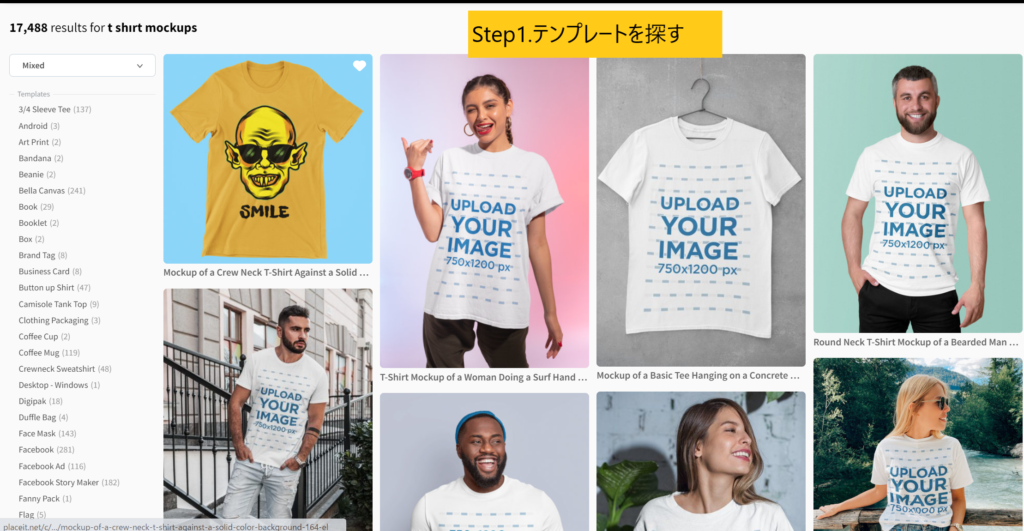
色んなデザインがあるので、用途に合ったものを探してみて下さい。
なお今回自分は、こちらのデザインを使って解説を進めてみようと思います。
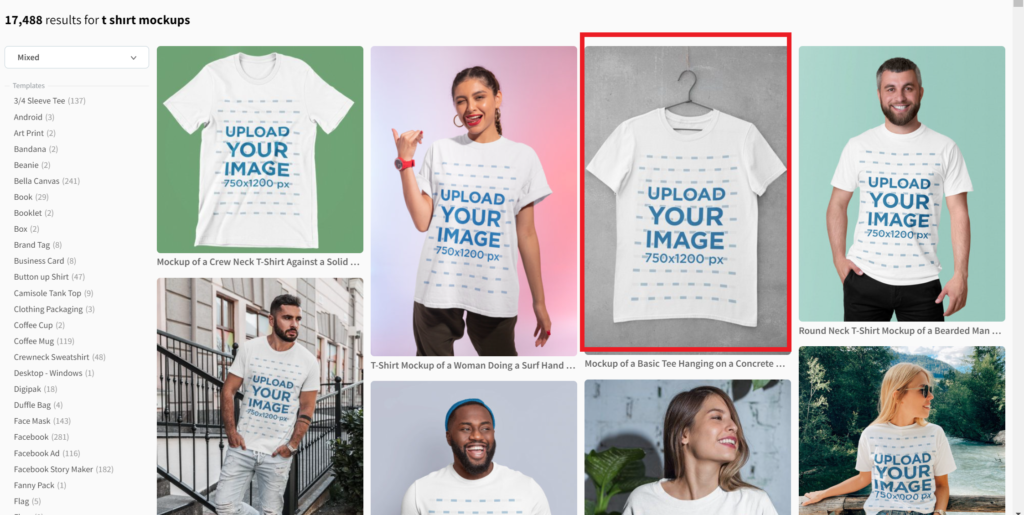
Step2:画像をアップロード
Tシャツのデザインデータをアップロードします。
デザイン画面のInsert Imageより、素材の画像データをアップロードします。
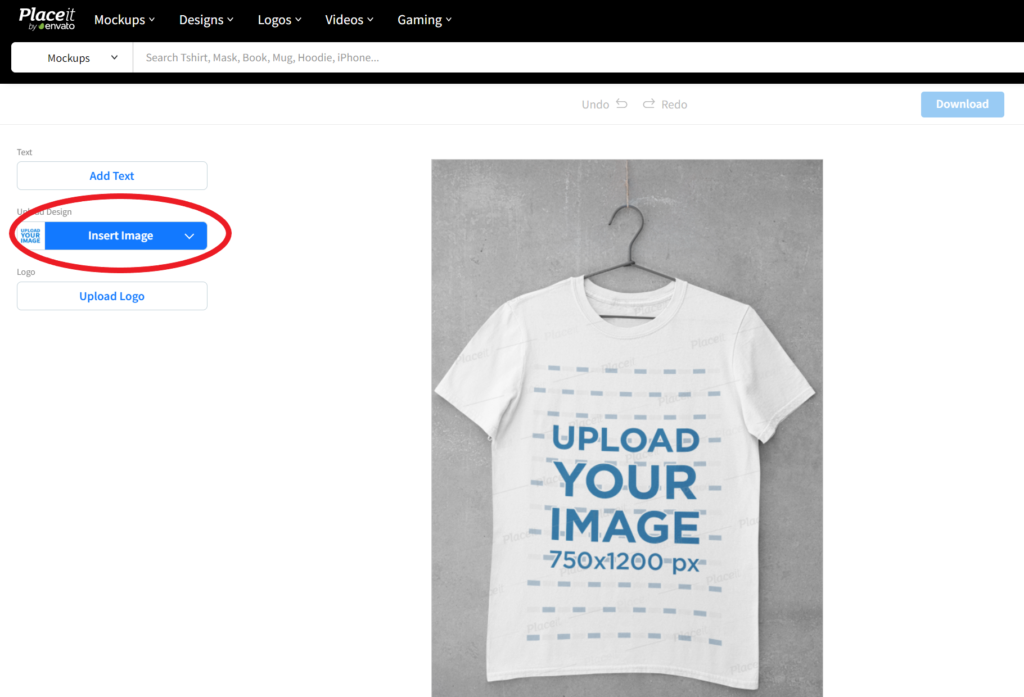
なおInsert Imageをクリックすると、下図のような画面になります。
デスクトップやダウンロードフォルダからアップロードする場合は、Upload from Your Deviceをクリックして画像を選択します。
TシャツのデザインもPlaceitで作った場合は、Import from Downloadから素材を選択します。
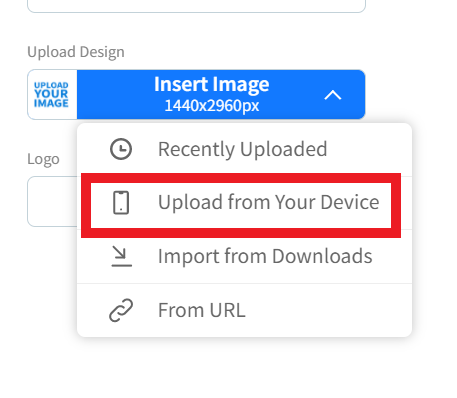
Step3:画像のサイズを調整
Tシャツのデザイン素材のサイズを調整していきます。
画像下のスクロールバーを左右に動かすことで、画像の大小のサイズを調整できます。
最後に「Crop」を選択すると、画像が切り取られます。
今年はトラ年なので、トラのデザインにしてみました笑
※参考:トラのイラストをデザインしてみた イラスト案6つを公開
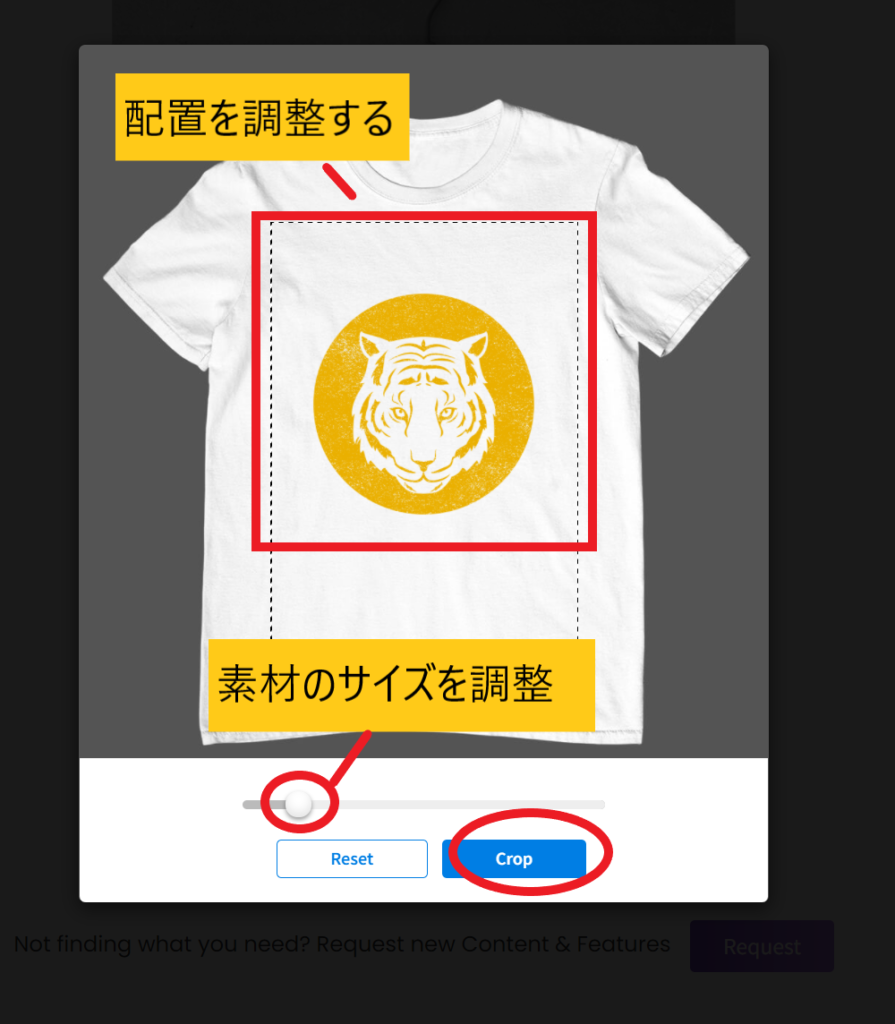
画面右上のパレットから、Tシャツの背景色も変更可能です。
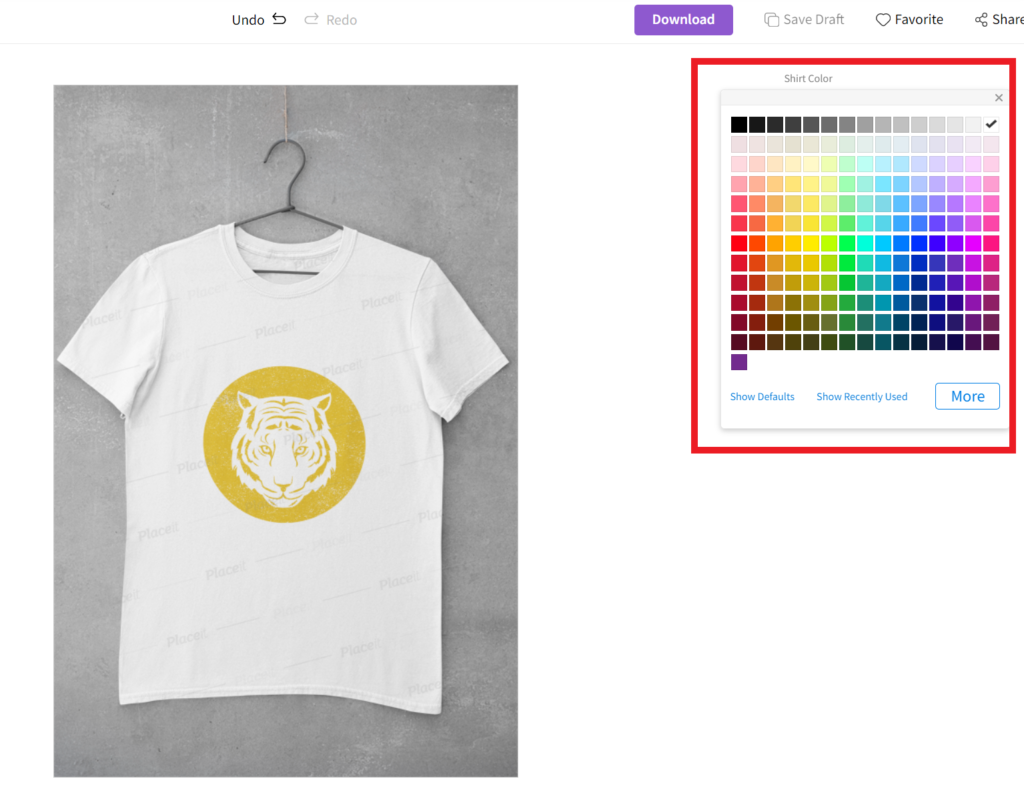
Step4:ダウンロード
画面右上のダウンロードボタンを押して、画像をダウンロードします。
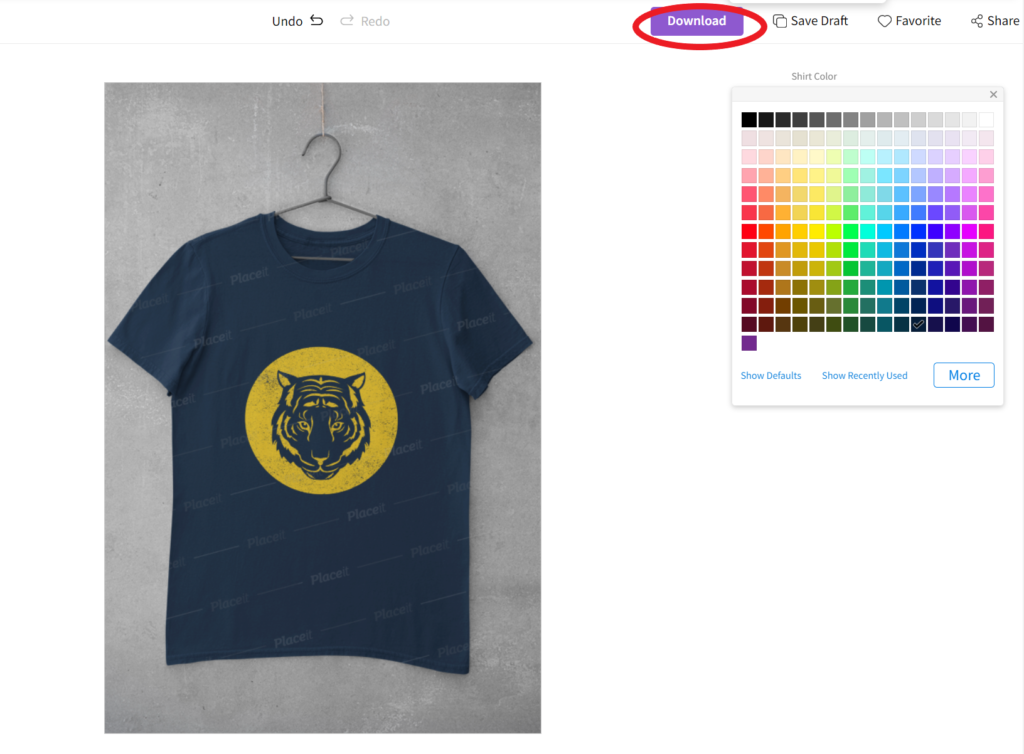
なお素材のダウンロードは、有料です。
下図がPlaceitの料金プランです。
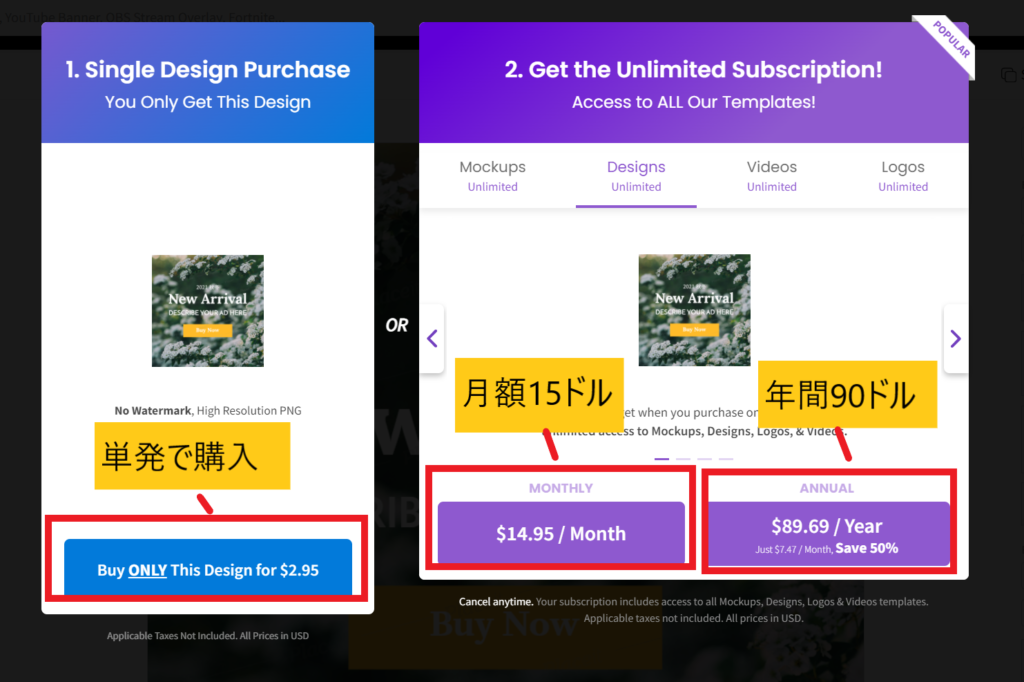
月額15$≒1,600円程度で、自分はブログやYouTube用のサムネイル画像にも使うので、サブスク型を契約しています。
あまり使わない方は単発でもいいですね。
契約が完了したら、もう一度ダウンロードを押します。
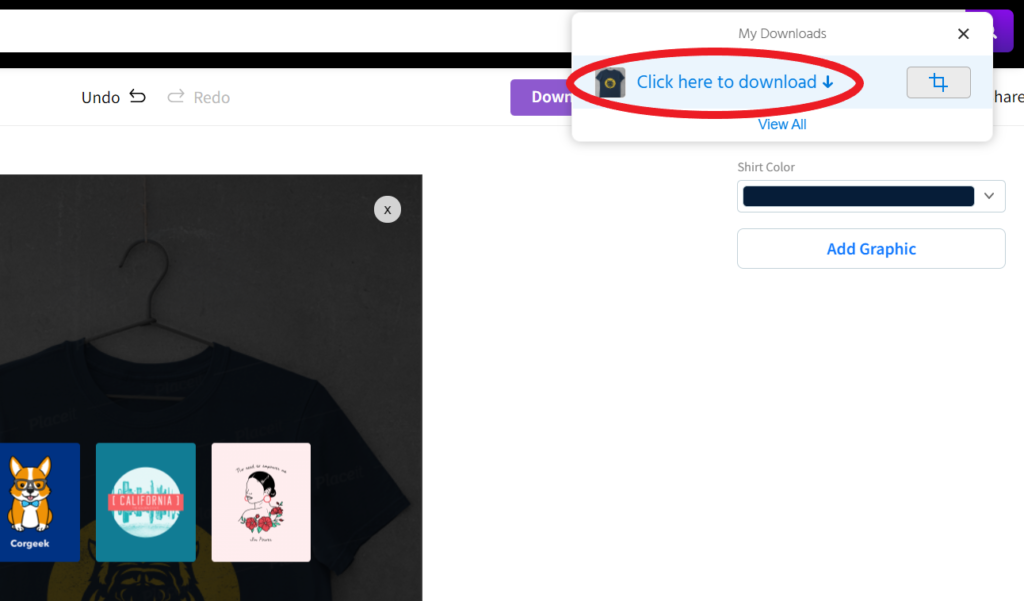
ダウンロードが完了すると、ダウンロードフォルダに画像がダウンロードされています。
画像形式はPNG形式です。
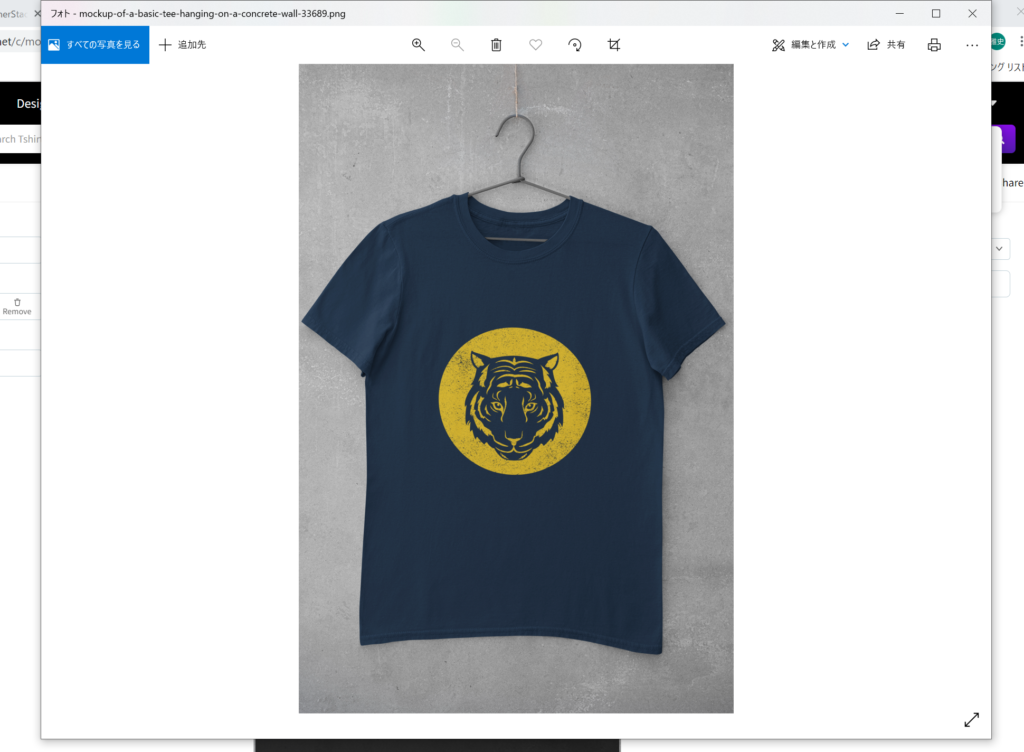
以上、いかがでしたでしょうか。
画質も綺麗なので、顧客や取引先とイメージを擦り合わせたり、通販サイト等のイメージ図としても活用できそうです。
下記にてその他のデザインテンプレートも紹介しますので参考にしてみて下さい。
デザイン案5選
最後にTシャツのモックアップ素材のデザイン案を5つ紹介させていただきたいと思います。
画像は多い方がいいと思うので、色んなユースケースの素材を作ってみて下さい。
●デザイン案1

●デザイン案2

●デザイン案3
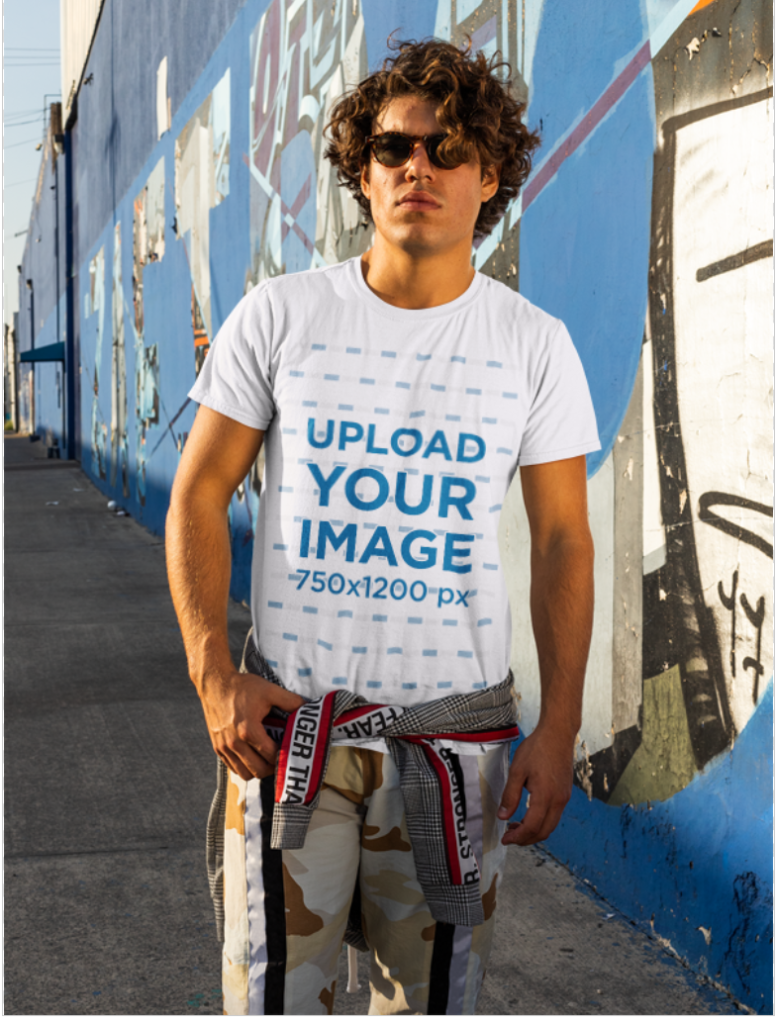
●デザイン案4
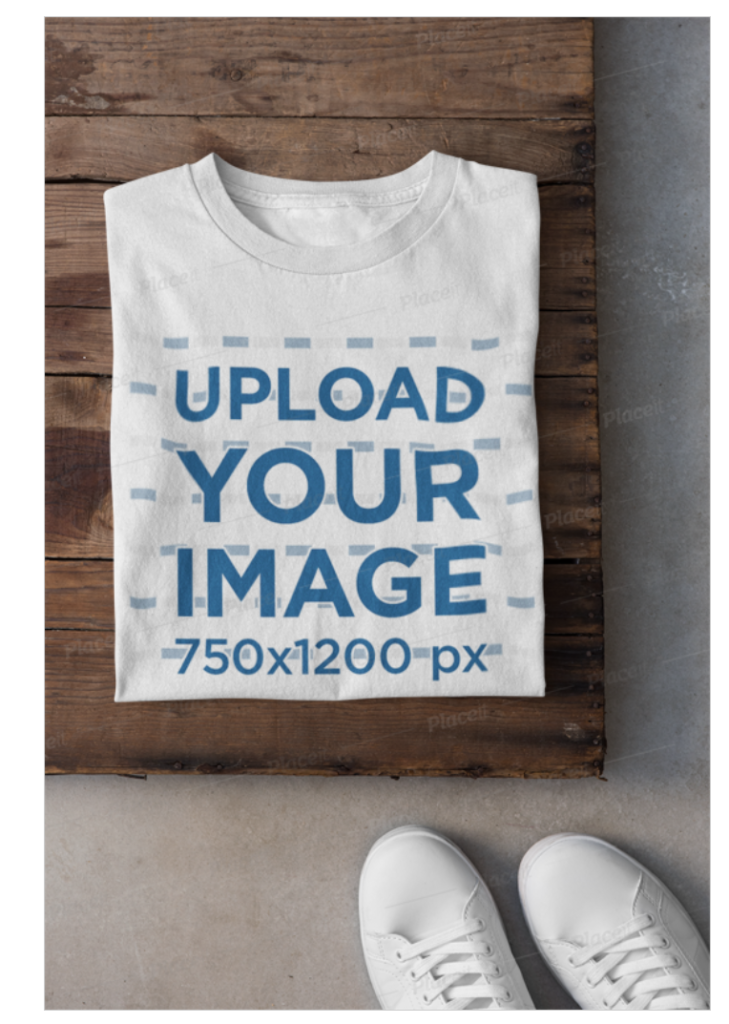
●デザイン案5

その他にもデザインはあるので探してみて下さい。
新興サービスによくあることですが、Placeitも今後値上がりする可能性があるので、使う場合はお早めに!
では!
※動画版も作りました。

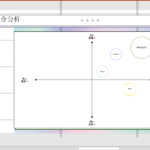
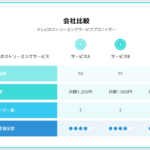
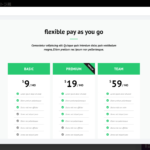


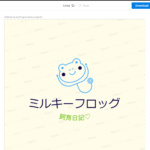
One Comment